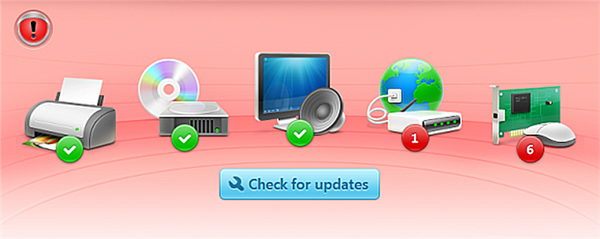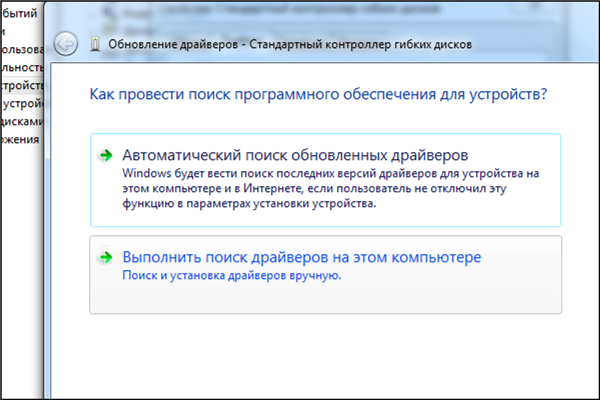Установка драйверів застарілих пристроїв
Штатний установник — справа зручне і гарне, але деякі драйвери постачаються без нього, або ви власник якого-небудь застарілого принтера, драйвера для яких є тільки з Windows XP. В такому випадку доведеться вдаватися до хитрощів, яка дозволяє встановити практично будь-який драйвер для будь-якого пристрою.
Примітка! Описаний нижче спосіб також підходить до будь-якої версії Windows, починаючи з Vista і закінчуючи останньою версією Windows 10. Відмінності некритичні і стосуються лише оформлення.
- Натисніть «Win+R» і у вікні, введіть «devmgmt.msc». Натисніть Enter.

Натискаємо «Win+R» і у вікні вводимо команду і натискаємо Enter
- Знайдіть ваш пристрій і відкрийте його властивості подвійним клацанням.

Відкриваємо Властивості пристрою
Примітка! Якщо ви не можете знайти ваше пристрій, скористайтесь кнопкою «Оновити конфігурацію». Система перевірить комп’ютер на наявність невизначених пристроїв, і воно з’явиться в списку.
- Перейдіть на вкладку «Драйвер» і натискаєте кнопку «Оновити».

Переходимо на вкладку «Драйвер» і клацаємо кнопку «Оновити»
- Виберіть другий пункт.

Вибираємо «Виконати пошук драйверів на цьому комп’ютері»
- У наступному вікні натисніть «Огляд» і знайдіть папку з тим самим .inf файл драйвера на диску. Натисніть Далі.

Знаходимо папку з драйвером на диску і тиснемо «Далі»
- Система знайде в папці драйвер і зробить його установку. Якщо оновлення пристрою пройшло успішно, ви отримаєте відповідне повідомлення.
Примітка! Варто зауважити, що цей спосіб працює приблизно з 90% застарілих пристроїв. Якщо після декількох спроб з різними версіями драйвера у вас не вийшло встановити драйвер, то, ймовірно, пристрій остаточно несумісне з вашою операційною системою.